В последнее время все больше и больше пользователей iPhone сталкиваются с проблемой - iPhone застрял на логотипе Apple, Это может быть вызвано многими причинами, такими как джейлбрейк iOS, обновление, восстановление из iTunes и передача данных с компьютера на iPhone, а также проблемы с оборудованием. И есть много способов исправить iPhone, застрявший на логотипе Apple. Если вы просто сталкиваетесь с той же ситуацией, вы можете получить приведенные ниже методы, чтобы выйти из айфон заморожен на выпуске логотипа Apple.

iPhone застрял на логотипе Apple
В первой части этого поста мы покажем вам основной способ вернуть ваш iPhone в нормальное состояние. Вы можете сначала использовать этот способ, чтобы попытаться исправить iPhone, застрявший на логотипе Apple.
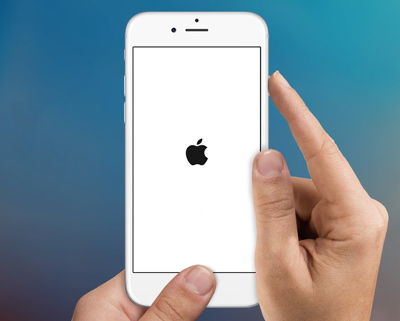
Основной способ исправить iPhone, застрявший на логотипе Apple
1. Удерживайте Главная и Питания кнопки в течение нескольких секунд, пока не увидите Логотип Apple вспышки.
2. Отпустите обе кнопки и нажмите Увеличение громкости .
3. Держите Увеличение громкости кнопку, пока вы не получите на свой экран блокировки.
После этого вы можете легко исправить застрявший iPhone на логотипе Apple. Однако что делать, если кнопка громкости застряла или удерживая Объём Кнопка вверх не работает? В этом случае, я боюсь, что вы должны восстановить свой iPhone в iTunes бесплатно.
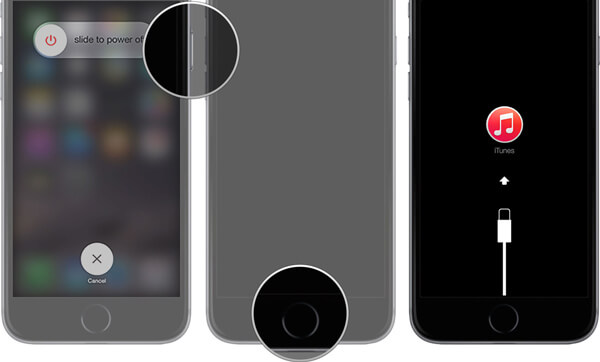
Исправить застревание iPhone на логотипе Apple в режиме DFU
1. Запустите последнюю версию iTunes на вашем компьютере. Подключите iPhone к нему с помощью USB-кабеля.
2. Выключите iPhone.
3. Удерживайте Главная и Питания несколько секунд, затем выключите Питания кнопку, но продолжайте удерживать Главная .
4. iTunes обнаруживает устройство в Режим DFU (Экран iPhone остается черным и ничего не отображается). Нажмите на Восстановить кнопка в iTunes.
Следует отметить, что DFU режим восстановления Это серия шагов, чтобы исправить iPhone, застрявший на логотипе Apple, требующий много времени и осторожности. Кроме того, существует риск потери данных iPhone при восстановлении iPhone. Поэтому мы настоятельно рекомендуем вам использовать iPhone Data Recovery, чтобы избавиться от bootloop и перезагрузить ваш iPhone.
iPhone все еще завис на логотипе Apple? Пришло время положиться на профессиональный путь. Только один щелчок, чтобы исправить iPhone, застрявший на яблочном логотипе, без восстановления возможно. Мы тут Восстановление системы iOS чтобы сделать это. Теперь вам нужно сначала загрузить и установить его на свой компьютер, а затем одним нажатием исправить iPhone, застрявший на логотипе Apple.
Шаг 1 Запустить FoneLab

Как исправить iPhone, застрявший на логотипе Apple - Шаг 1
Запустите это программное обеспечение на своем компьютере и подключите к нему iPhone с помощью кабеля USB. Нажмите «Восстановление системы iOS» в главном интерфейсе. Затем вы попадете в окно «Восстановление системы iOS».
Шаг 2 Начать исправлять iPhone, застрявший на логотипе Apple

Исправьте застревание iPhone 5/6/7/8 / X / XS / XR / 11/12 на логотипе Apple - Шаг 2
Нажмите кнопку «Пуск», чтобы начать фиксировать iPhone на логотипе Apple. Вам нужно перевести iPhone в режим восстановления или DFU, чтобы iPhone застрял на логотипе Apple.
Шаг 3 Скачать пакет прошивки

iPhone застрял в логотипе Apple - Шаг 3
Выберите подходящую модель iPhone и нажмите «Загрузить», чтобы загрузить подключаемый модуль для восстановленного устройства. Завершение загрузки займет несколько минут.
Шаг 4 Исправить застревание iPad на логотипе Apple

Устранить застревание iPhone / iPad на логотипе Apple - Шаг 4
Когда загрузка плагина будет завершена, iOS System Recovery автоматически исправит зависание iPhone / iPod / iPad из-за проблемы Apple. После этого ваш iPhone выйдет из замороженного на логотипе Apple и вернется в нормальное состояние.
Вы можете узнать, как исправить Apple, застрявшую на логотипе Apple, из видео ниже:


В этой статье мы в основном говорим о iPhone застрял на логотипе Apple, Мы покажем вам несколько эффективных способов решения этой проблемы. Надеюсь, вы сможете легко исправить iPhone, застрявший на логотипе Apple после прочтения этого поста.